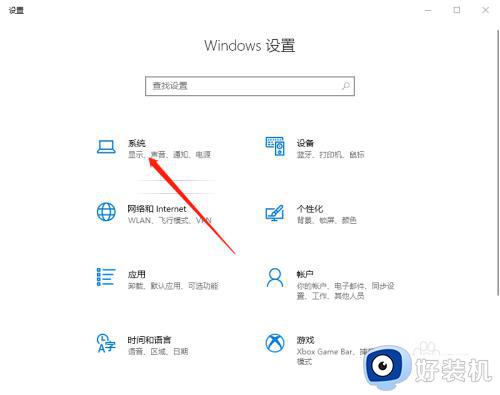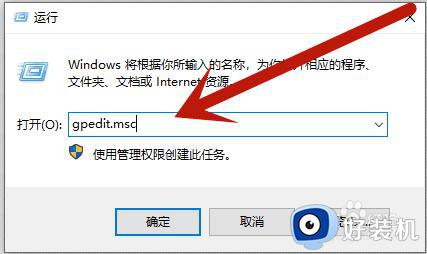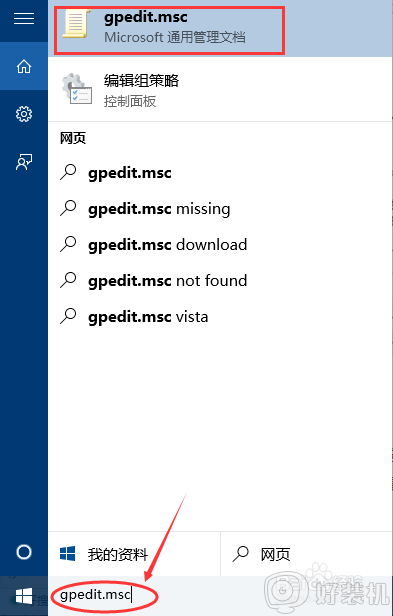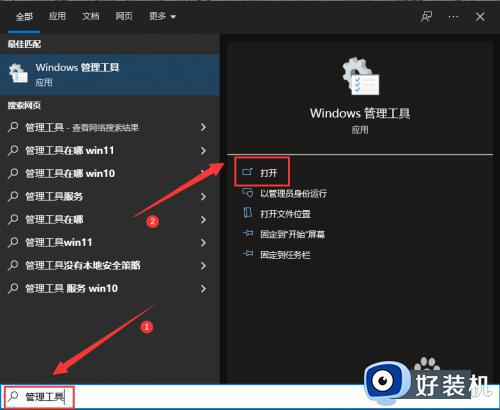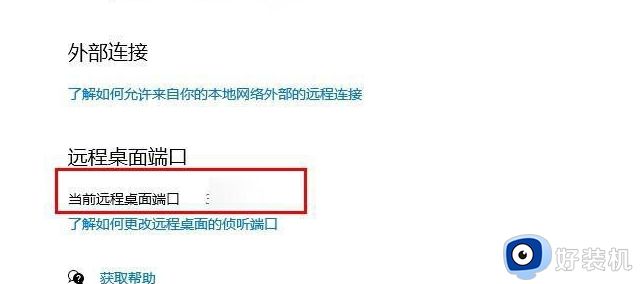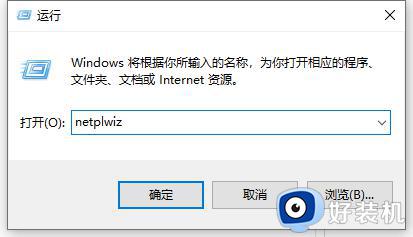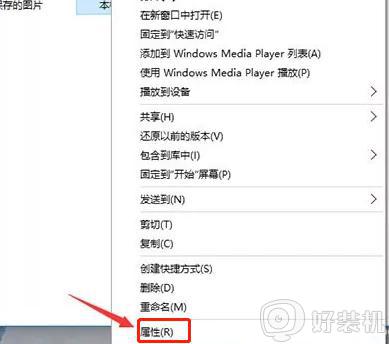win10打开远程连接权限在哪 win10电脑怎么打开远程权限
时间:2024-05-23 10:13:08作者:xinxin
我们在使用win10电脑的过程中,偶尔也会用到远程桌面连接功能来实现千里之外电脑的操纵,而在win10系统就内置有远程桌面连接工具,因此也极大方便用户进行远程桌面连接的设置,可是win10打开远程连接权限在哪呢?今天小编就给大家讲解的win10电脑怎么打开远程权限完整步骤。
推荐下载:win10极限精简版
具体方法:
1、首先点击左下角开始,然后打开控制面板。
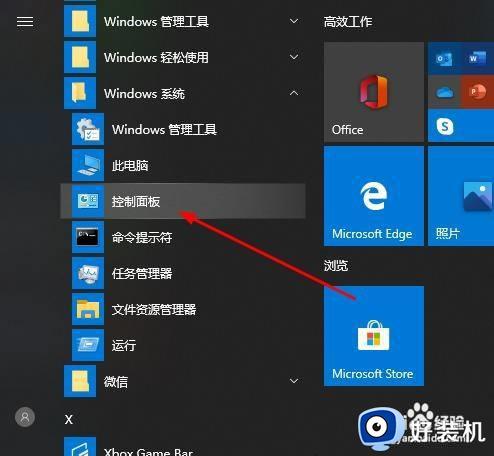
2、然后点击系统。
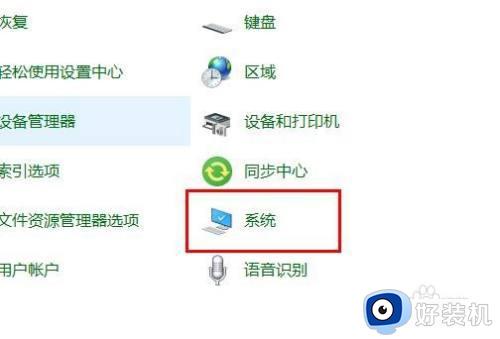
3、然后选择远程设置。
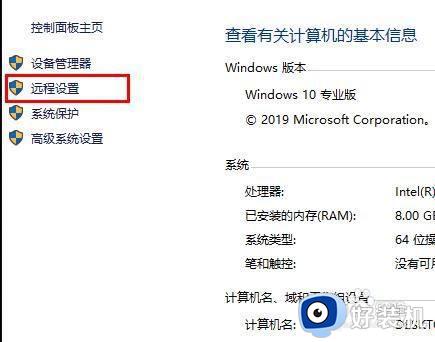
4、最后点击远程,勾选允许远程连接到此计算机并确定即可。
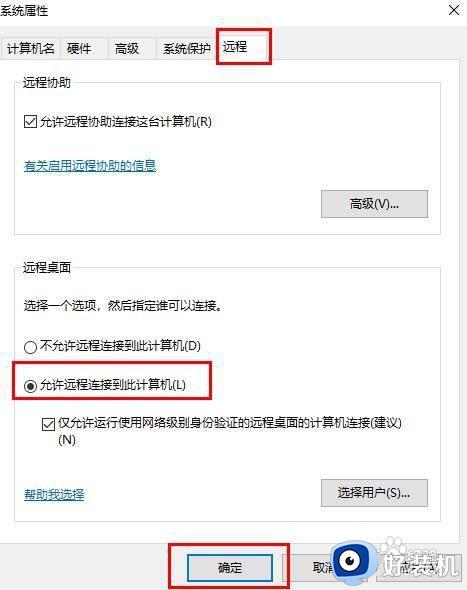
综上所述就是小编教大家的win10电脑怎么打开远程权限完整步骤了,如果有不了解的用户就可以按照小编的方法来进行操作了,相信是可以帮助到一些新用户的。